Hostwinds Tutorials
Suchergebnisse für:
Inhaltsverzeichnis
So fügen Sie Windows VPS eine Site hinzu
Nach der Wahl zu Installieren Sie IIS Bei Ihren Hostwinds Windows 2016 VPS möchten Sie Ihre Website für IIS konfigurieren. Lesen Sie das folgende Anleitung, um zu erfahren, wie Sie Ihre Website auf Ihrem Windows Cloud-Server einfach konfigurieren können.
Wir bieten unseren Windows VPS-Clients die Möglichkeit, eine Plesk-Lizenz zu erwerben. Sie können eine Plesk-Lizenz erwerben, um Ihren Server über zu verwalten https://clients.hostwinds.com > Services> Neue Services bestellen> Lizenzen> Plesk.
Website konfigurieren
Schritt 1: Gehen Sie zu Start → Verwaltung → IIS-Manager (Internet Information Services)
Schritt 2: Erweitern Sie im Bereich Verbindungen von IIS die Sites und wählen Sie die Website aus, auf die Sie über die IP-Adresse zugreifen möchten
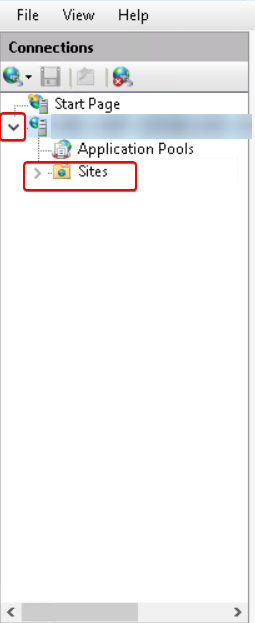
Schritt 3: Klicken Sie auf der rechten Seite auf Bindungen, um die Bindungseinstellung für Ihre Site anzuzeigen
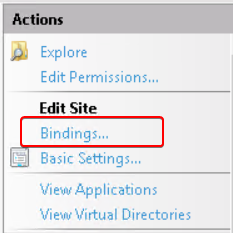
Schritt 4: Klicken Sie auf die Schaltfläche Hinzufügen, um eine neue Bindung hinzuzufügen.
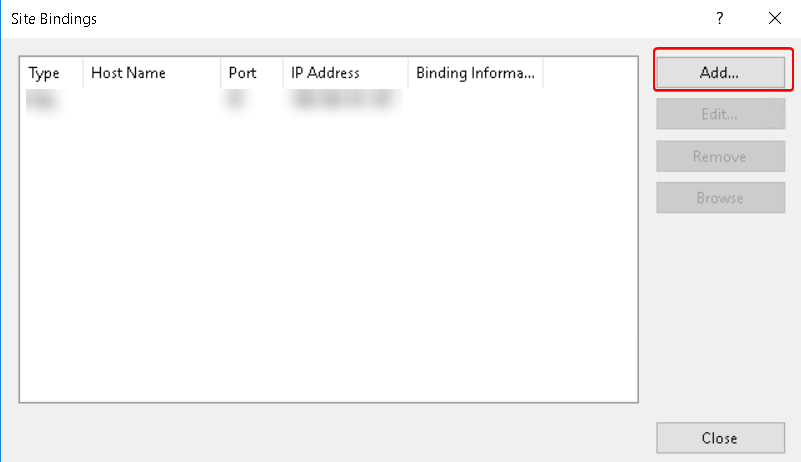
Schritt 5: Wählen Sie den IP für Ihre Website aus, halten Sie den Website-Typ als HTTP auf und geben Sie eine Portnummer an (wenn IIS auf einem anderen Anschluss als Standardport 80 konfiguriert ist), auf dem Sie diese neue Website binden möchten. Halten Sie den Hostnamen als leer, klicken Sie auf OK, und schließen Sie sie an.
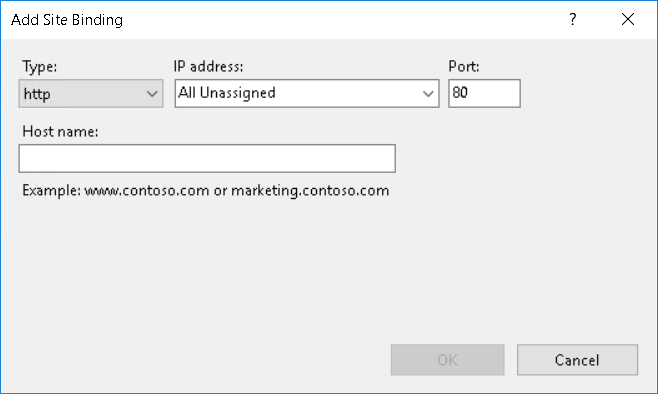
Herzlichen Glückwunsch, Sie haben Ihre Domain in IIS eingerichtet. Der nächste Schritt ist zu Installieren Sie SMTP auf Ihrem Windows Server.
Geschrieben von Hostwinds Team / September 21, 2018
